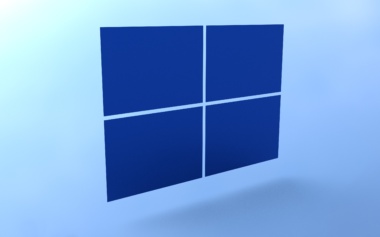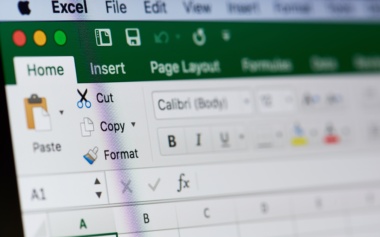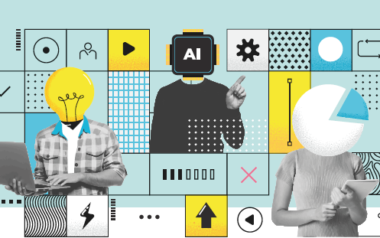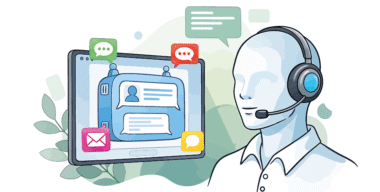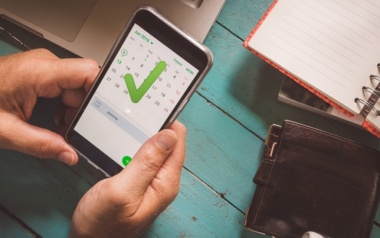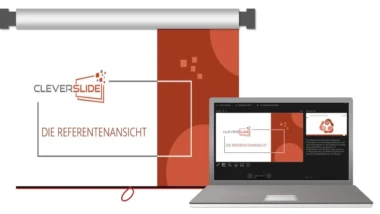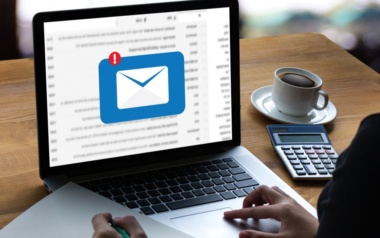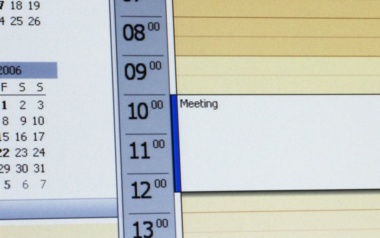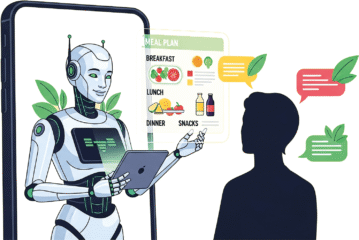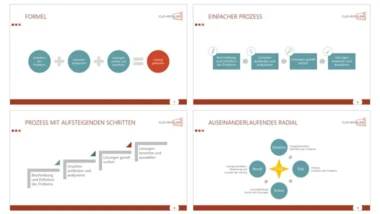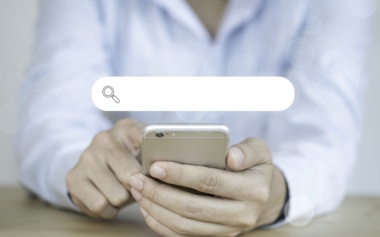Wie KI Ihre Kalenderkoordination revolutioniert
Mal eben einen Termin für drei Führungskräfte koordinieren? Klingt nach Routine, ist aber oft ein Drahtseilakt. Unterschiedliche Zeitzonen, spontane Änderungen, vage Verfügbarkeiten und der Klassiker: „Ich kann doch nicht, bitte verschieben.“ Dazu kommen unzählige E-Mails, Kalender, die nicht freigegeben sind und Abstimmungen, die mehr Zeit in Anspruch nehmen als das Meeting selbst.
Zum Glück gibt’s Funktionen, die genau für solche Herausforderungen gemacht sind. Mit M365 steht Ihnen das neue Outlook bereits zur Verfügung. Dieses bietet gleich mehrere Funktionen, die den Terminalltag spürbar erleichtern. Microsoft stellt mit dem neuen Outlook eine einheitliche Plattform für alle Endgeräte bereit. Sie ist nahtlos in Microsoft 365 integriert, basiert auf einer modernen Architektur und ist dadurch spürbar schneller und leistungsfähiger.
Arbeitszeit und Standort einstellen
In den Einstellungen können Sie Arbeitsort und -zeit einstellen. Sie können für jeden Tag separat Ihre Arbeitszeiten und Ihren Standort angeben. Sie können sogar mehrere Standorte pro Tag hinterlegen, weil Sie beispielsweise vormittags im Büro und nachmittags zuhause arbeiten. Je mehr Personen das pflegen und freigeben, desto hilfreicher. Sie bekommen es nämlich an mehreren Stellen angezeigt.
Zum Beispiel sehen Sie in der Tagesansicht, wer jeweils im Büro ist, und im Terminplanungsassistenten wird es neben dem Namen angezeigt. Der Arbeitsort ist zudem auch in Teams sichtbar. Für Sie unter Ihrem Profilbild, für andere, wenn sie ein Mouseover über Ihr Profilbild machen.
So funktioniert‘s:
1. Öffnen Sie die Einstellungen über das Zahnrad-Symbol oben rechts.
2. Wählen Sie im Menü den Bereich Kalender und anschließend Arbeitszeiten und Standort.
3. Legen Sie für jeden Tag individuell fest, wann und wo Sie arbeiten.
4. Aktivieren Sie die Option Arbeitsort in meinem Kalender anzeigen, damit andere Ihre Verfügbarkeit besser erkennen können.
Präsenzveranstaltung
Vieles funktioniert heute online, doch manche Termine sollen oder müssen einfach in Präsenz stattfinden. Bevor Sie den Terminbetreff eingeben, klicken Sie auf Präsenzveranstaltung. Es setzt sich ein [Persönlich] an den Anfang des Betreff-Feldes. Das Besondere ist nun, dass die eingeladenen Personen wissen, dass sie persönlich zum Meeting erscheinen sollen.
Nutzen diese ebenfalls das neue Outlook oder Outlook im Web, haben sie bei der Zusage die Möglichkeit anzugeben, wie sie am Meeting teilnehmen werden: „ja, persönlich“ oder „ja, virtuell“. In der Nachverfolgung bekommen Sie das übersichtlich angezeigt und können Raum, Catering und Weiteres entsprechend buchen. Nutzen die Teilnehmenden das klassische Outlook, sehen Sie lediglich eine Zusage.
Terminfindung mithilfe von Künstlicher Intelligenz
Sobald Sie zu einem neuen Termin eine teilnehmende Person hinzufügen und Datum und Dauer über die Uhrzeit eingegeben haben, können Sie auf Uhrzeit suchen klicken und bekommen die ersten drei freien Slots innerhalb der nächsten 10 Tage – ab dem eingegebenen Datum – angezeigt. Der Terminplanungsassistent steht Ihnen selbstverständlich weiterhin zur Verfügung, aber so sehen Sie auf einen Blick, wann alle Personen verfügbar sind.
Kalender wechseln
Der Termin ist fertig zum Versand und Sie stellen fest, dass sie ihn aus Versehen im falschen Kalender erstellt haben. Im neuen Outlook genügen zwei Klicks und schon ist der Termin im richtigen Kalender. Wählen Sie dazu oberhalb des Terminbetreffs Kalender (Ihre E-Mail-Adresse). Hier werden Ihnen nun alle freigegebenen Kalender angezeigt. Klicken Sie den gewünschten Kalender an und schon können Sie den Termin aus dem richtigen Kalender versenden.
Den vollständigen Artikel lesen Sie in working@office.